Este artigo foi escrito em parceria com nossa equipe treinada de editores e pesquisadores que validaram sua precisão e abrangência.
O wikiHow possui uma Equipe de Gerenciamento de Conteúdo que monitora cuidadosamente o trabalho de nossos editores para garantir que todo artigo atinja nossos padrões de qualidade.
Este artigo foi visualizado 61 293 vezes.
Para aprender a converter um PDF a um documento editável do Word através do Google Docs, do próprio Word ou do Adobe Acrobat Pro, leia este artigo. Apenas não esqueça de que ele precisa ser originado de um documento de texto, mas talvez você consiga converter um documento escaneado em um do Word em algumas oportunidades. A conversão dos PDF para Word geralmente altera a formatação e a colocação do texto do arquivo.
Passos
Utilizando o Google Docs
-
Abra o site do Google Docs em um navegador. Você será redirecionado automaticamente à página inicial do Docs se já estiver logado em sua conta do Google.
- Do contrário, digite e-mail e senha quando pedidos. Talvez seja necessário, primeiro, clicar em “Ir para o Google Docs”, no meio da página.
- Uma desvantagem de usar o Google Docs na conversão para PDF é que nenhuma foto contida será preservada.
-
-
No canto direito superior da nova tela (“Abrir um arquivo”), clique em Upload.
-
Clique em Selecionar um arquivo do seu computador, o botão azul no meio da tela.
-
Selecione o arquivo PDF e clique em Abrir para enviá-lo ao Google Drive. Uma pré-visualização dele será exibida após o fim do upload.
-
Clique em Abrir com, na parte superior da janela do PDF. Um menu suspenso aparecerá.
- Se o menu suspenso “Abrir com” não aparecer, mova o mouse para o topo da tela.
-
Clique em Documentos Google, a opção no menu suspenso. O PDF será aberto como um arquivo do Docs.
- Quando não encontrar “Documentos Google”, será preciso adicionar a opção: clique em “Conectar mais aplicativos” no menu suspenso e procure por documentos google. Clique em “➕ CONECTAR”, à direita da opção do “Documentos Google”.
-
Salve o PDF como documento do Word. Dessa maneira, você poderá baixar a versão já convertida para abrir no Word:
- Clique em “Arquivo” (canto esquerdo superior da página do Docs).
- Selecione “Baixar como”, no menu suspenso.
- Clique em “Microsoft Word (.docx)” no menu pop-out.
- Defina o local em que ele será salvo ou clique em “Salvar”, se necessário.
Publicidade
Utilizando o Microsoft Word
-
Encontre o arquivo PDF que deseja abrir acessando sua localização no computador.
-
Clique com o botão direito no PDF para que um menu suspenso seja exibido.
- No Mac, basta clicar uma vez no PDF e depois em “Arquivo”, no canto esquerdo superior da tela.
-
Selecione Abrir com, quase no topo do menu que surgir após clicar com o botão direito. Uma lista pop-out aparecerá.
- Usuários do Mac encontrarão a opção na parte superior do menu suspenso “Arquivo”.
-
Clique em Word, uma das opções na lista pop-out.
- No Mac, a opção poderá ter o nome “Microsoft Word”.
-
Quando for possível, selecione OK para que o Word abra o PDF como seu documento.
- Caso o PDF tenha sido baixado da internet, será preciso clicar em “Habilitar Edição” na parte superior da janela, e em “OK” mais uma vez antes de continuar.
-
Edite o documento do Word, se assim quiser. Como em qualquer conversão de PDF, o documento resultante poderá apresentar algumas inconsistências, sem a correspondência perfeita entre as páginas devido à quebra de linhas, de páginas, gráficos e assim por diante. Pode ser necessário realizar alguns ajustes manuais.
-
Salve o PDF convertido. Quando estiver pronto para armazená-lo como um documento do Word, faça o seguinte:
- Windows: clique em “Arquivo” e depois em “Salvar Como”, clique duas vezes em “Este Computador” e digite o nome do arquivo. Escolha uma localização para salvá-lo no lado esquerdo da janela e clique em “Salvar”.
- Mac: escolha “Arquivo”, “Salvar Como”, digite um nome, selecione a localização do arquivo e selecione “Salvar”.
Publicidade
Utilizando o Adobe Acrobat Pro
-
Abra o Adobe Acrobat Pro clicando no ícone do aplicativo (o logo da Adobe, vermelho).
-
Clique em Arquivo, no canto esquerdo superior da janela (no Windows) ou no meio da tela (Mac). Um menu suspenso aparecerá.
-
No mesmo menu suspenso, selecione Abrir.
-
Escolha o PDF acessando a pasta dele, no computador, e clicando sobre o arquivo.
-
Clique em Abrir, no canto direito inferior da janela. O PDF abrirá no Adobe Acrobat.
-
Selecione Arquivo novamente e o menu suspenso reaparecerá.
-
No menu suspenso, escolha Exportar Para. Um menu pop-out aparecerá.
-
Clique em Microsoft Word para que mais um pop-out seja exibido ao lado do atual.[1]
-
EscolhaDocumento do Word para abrir uma janela do Explorador de Arquivos (Windows) ou Finder (Mac), na qual poderá salvar o documento.
-
Salve o arquivo. Clique em um local para armazená-lo a partir do lado esquerdo da janela (caso esteja no Mac, no menu suspenso “Onde”), e depois em “Salvar”, no fim dela.Publicidade
Dicas
- Há vários serviços online, como o SmallPDF, que também podem converter o PDF em um documento do Word, principalmente se não houver informações sensíveis no arquivo.
Avisos
- Quase sempre, há perda de formatação do arquivo PDF ao convertê-lo ao Word.
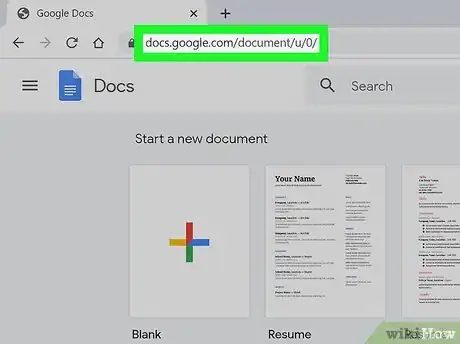

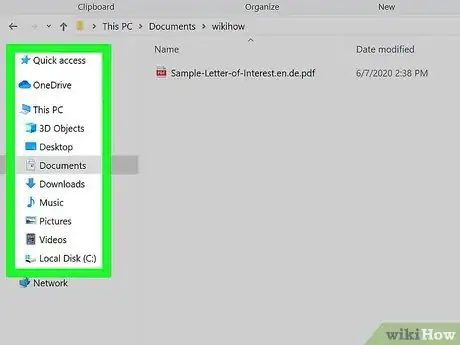
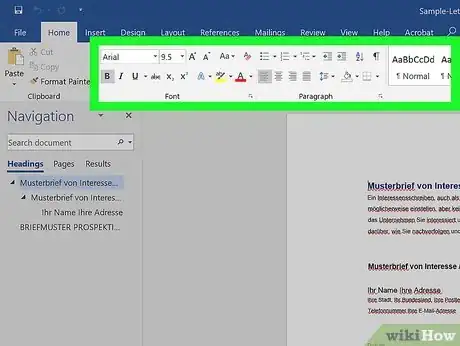
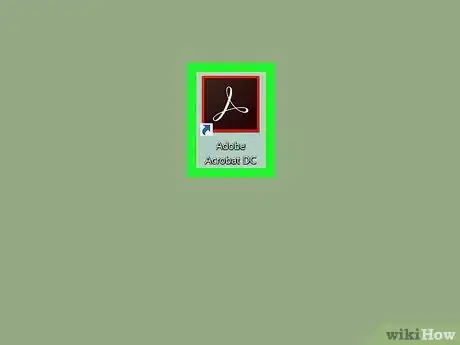



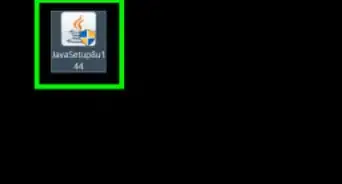


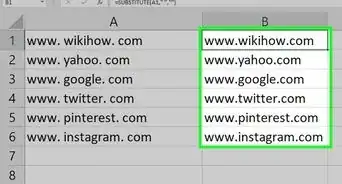









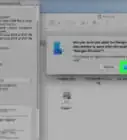
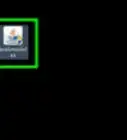

O wikiHow possui uma Equipe de Gerenciamento de Conteúdo que monitora cuidadosamente o trabalho de nossos editores para garantir que todo artigo atinja nossos padrões de qualidade. Este artigo foi visualizado 61 293 vezes.